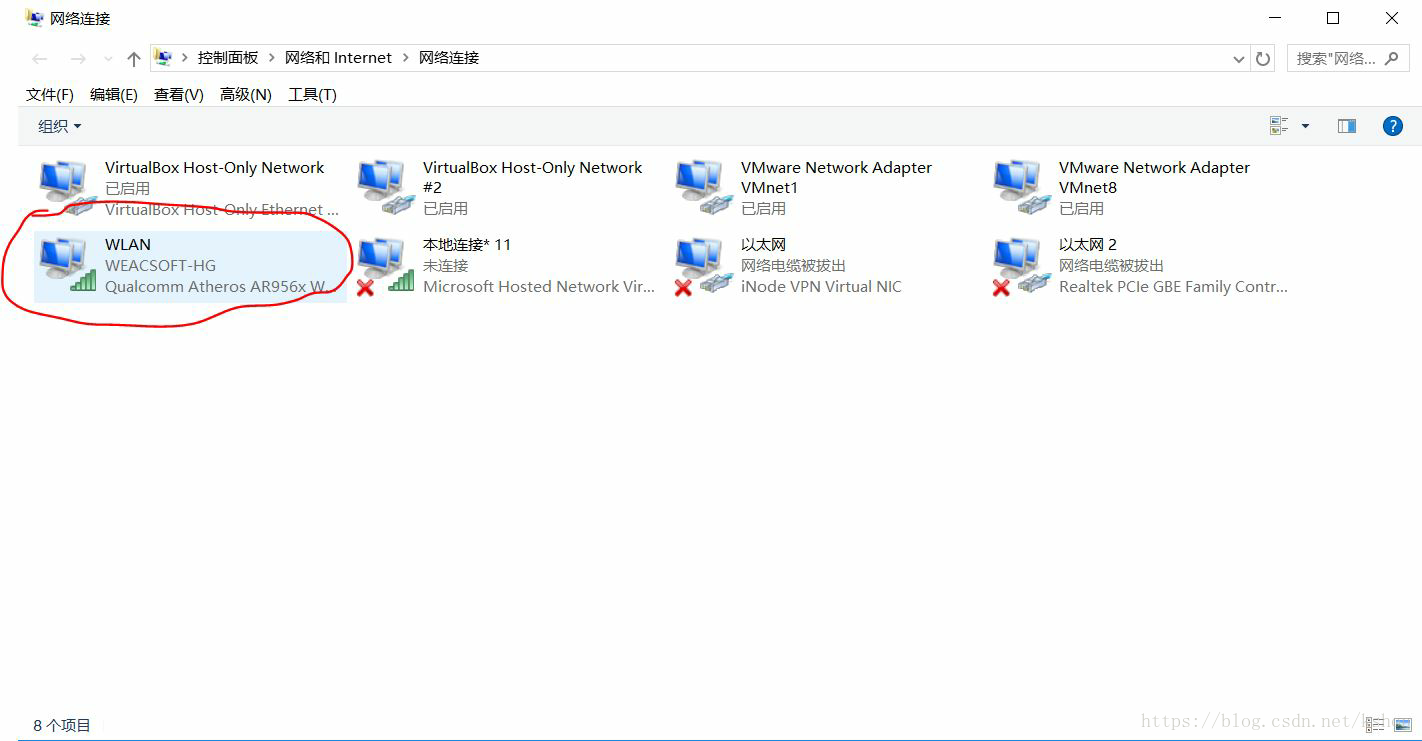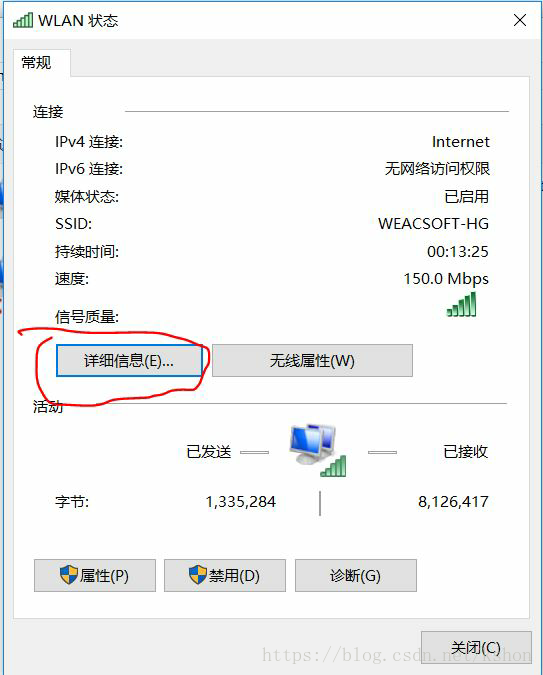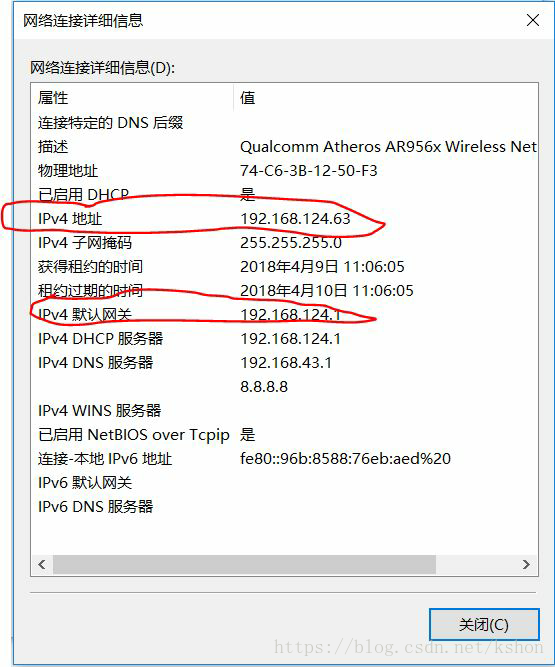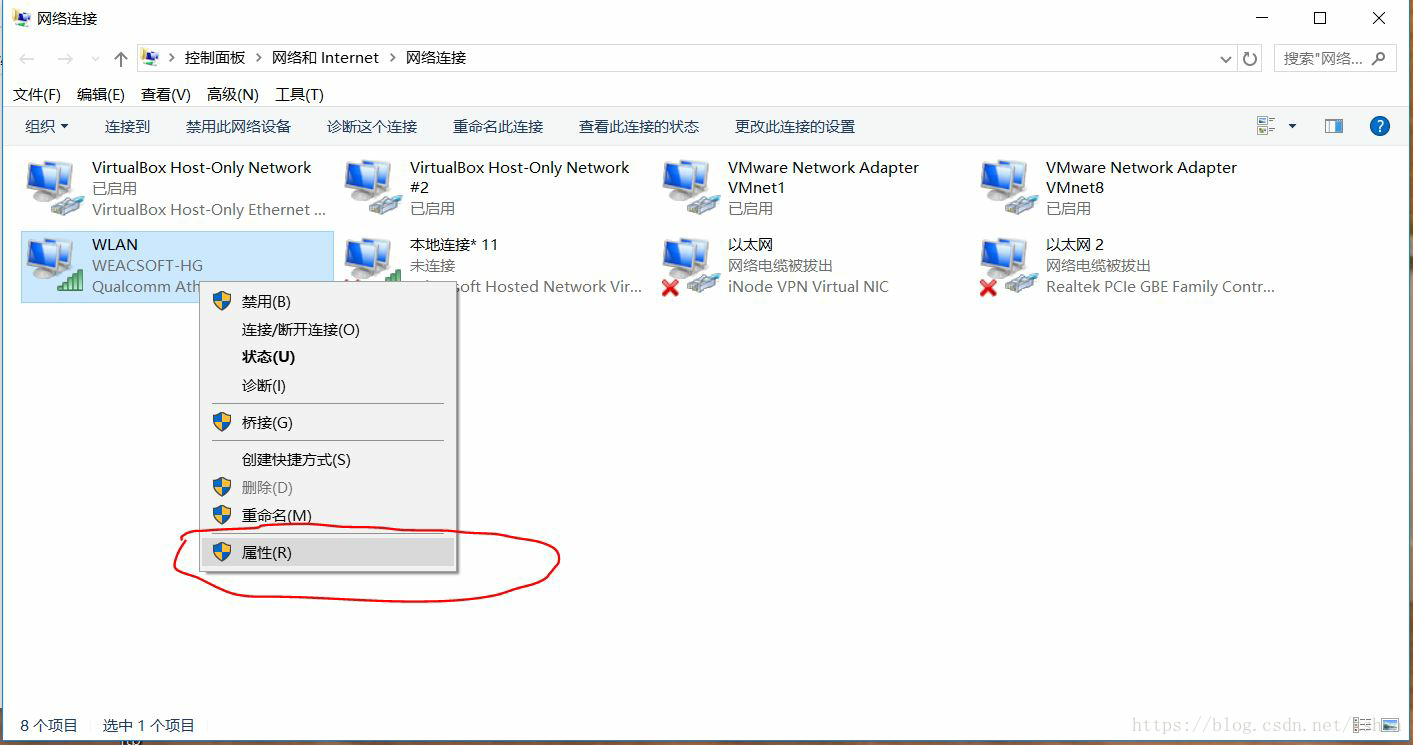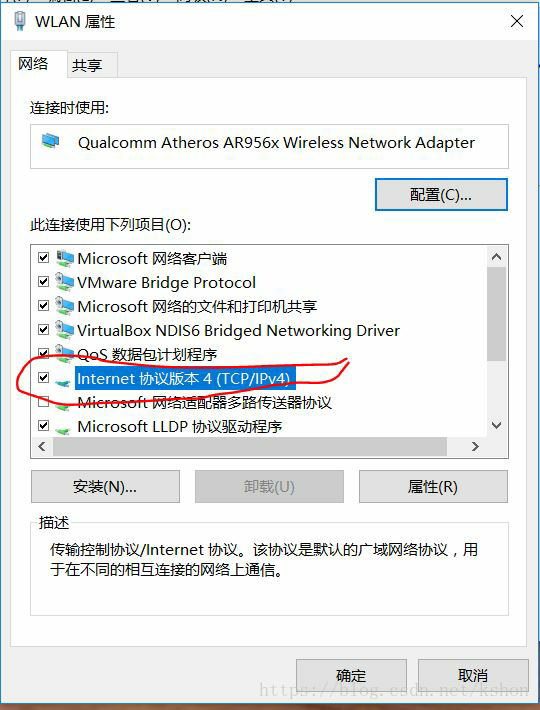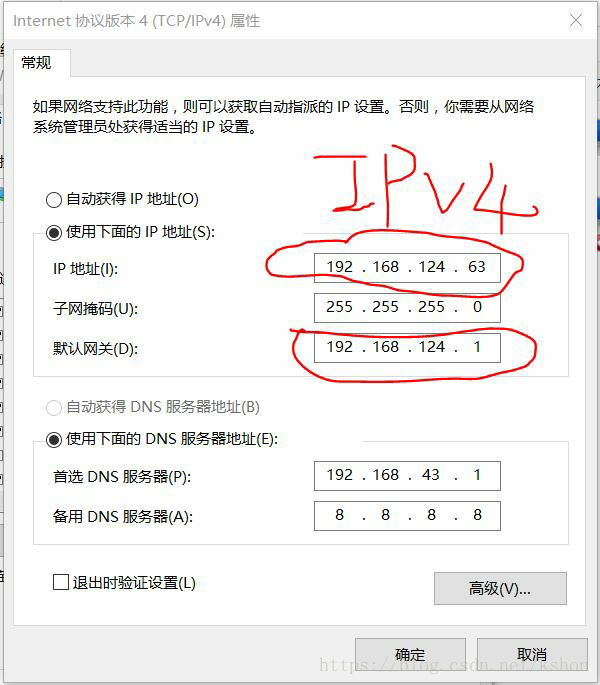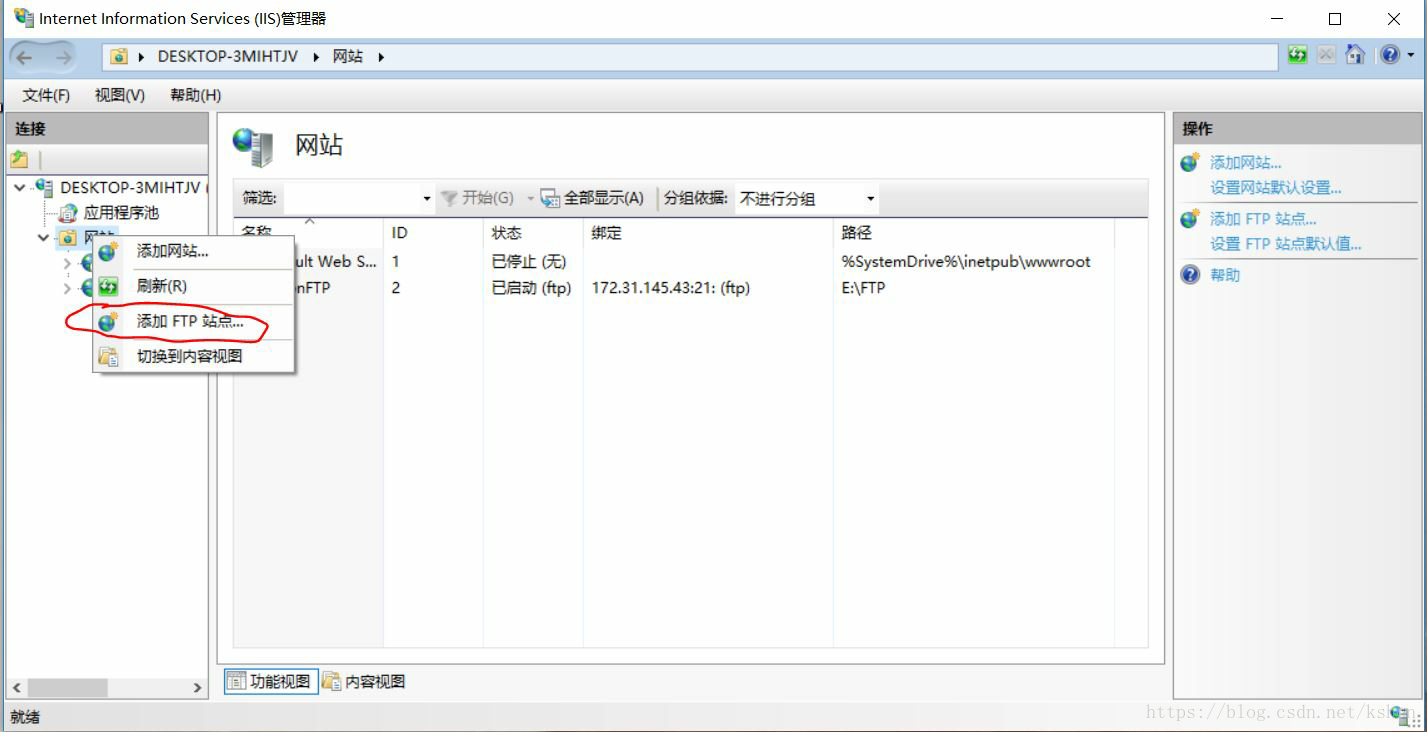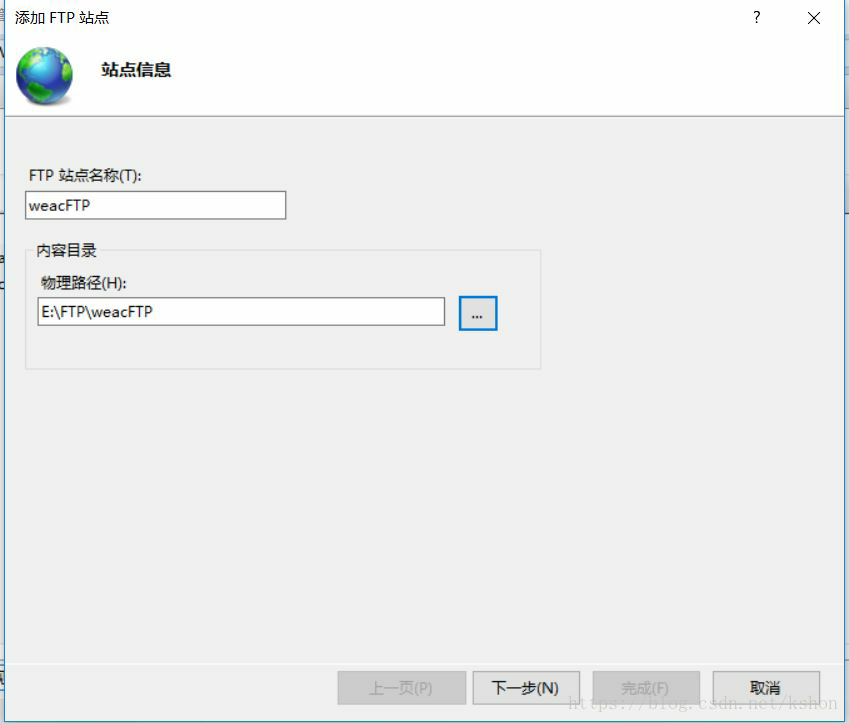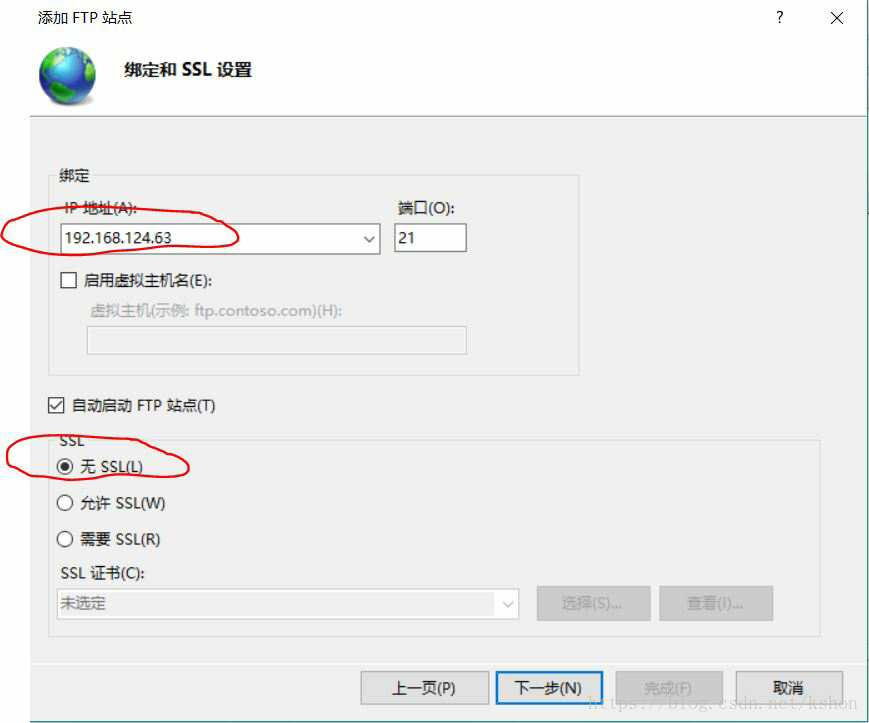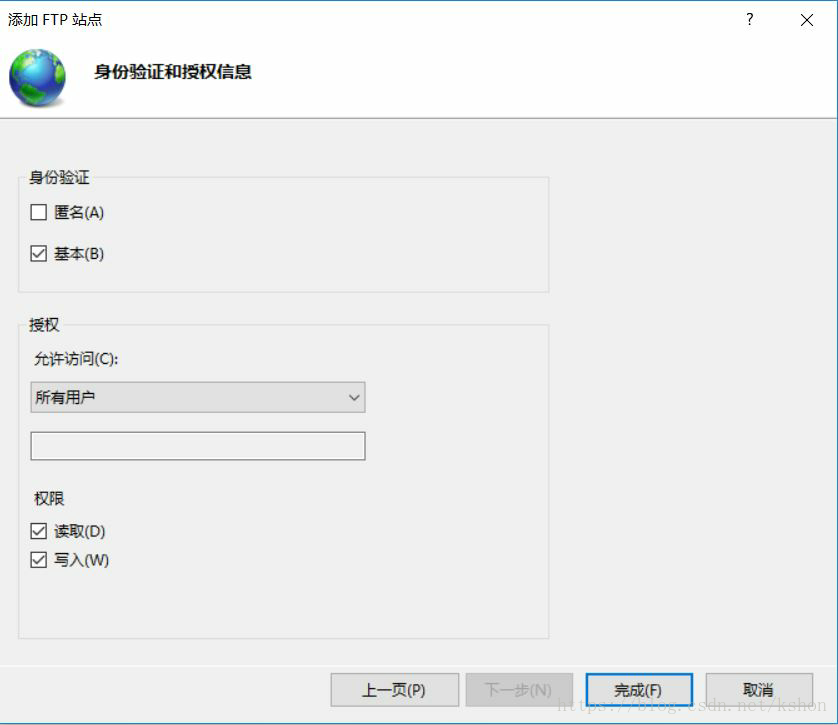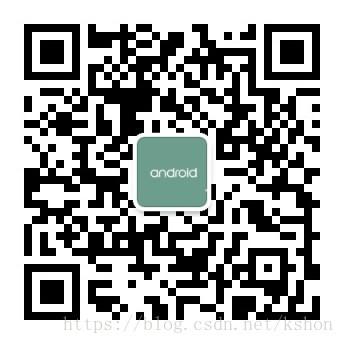最近想动手弄一个自己的ftp站点,方便外出时文件的传输。
首先,你需要启用iis服务,并安装好ftp。这一点可以参考这篇文章
https://jingyan.baidu.com/article/0bc808fc5924b01bd485b9e8.html
装好之后就进入我们的ftp配置了。
1、打开网络和共享中心
2、选择更改适配器设置
3、双击你正在连接的网络,我这里使用的是实验室的wifi,当然如果你是用以太网也一样,双击就行
4、单击详细信息
5、记住你正在连接的网络的IPv4地址,以及IPv4默认的网关,后面我们会用它来配置。
6、关闭这个窗口,回到网络连接那里。右击正在连接的网络,选择属性
7、双击Internet协议版本4(TCP/IPv4),注意,双击就行,不要把前面的勾去掉了
8、选择使用下面的IP地址吗,【IP地址】填写为上面记住的那个地址,子网掩码点击一下就会自动配置了,【默认网关】也是填写上面的那个。DNS服务器如果没有自动配置,那就将【首选DNS服务器】填写为8.8.8.8,【备用DNS服务器】写为8.8.4.4。点击确定,我们就配置好了地址
9、接下来我们添加ftp站点。找到IIS服务(计算机管理——服务——Internet Information Server),右击【网站】,选择【添加ftp站点】
10、填写好你的ftp名称以及选择ftp存放的路径(最好是没有中文的路径)
11、填写好刚才的IPv4地址,注意【端口最好使用默认的,不要更改】,自己用的话,SSL选择【无SLL】
12、身份验证选择【基本】,授权选择【所有用户】,这个你自己看着办,但是权限一定要选择【读取】和【写入】,不要你就无权限在ftp放文件了
到此你的ftp站点就配置好了,接下来你需要在IIS服务中,选择你的ftp,点击【FTP授权规则】,指定可访问的用户。
到这里你就可以访问自己的FTP了(我是需要重新启动电脑才能访问的)
更多详细请关注微信公众号kshon